Быстрый способ загрузить видео на сайт WordPress. Wordpress видео
Способ загрузить видео на сайт WordPress
Здравствуйте, мои дорогие читатели!
Размещение видео контента на сайте с каждым днём становится всё более популярным, поэтому в этой статье я расскажу, как делается вставка видео в WordPress.
Навигация по статье:
Благодаря видеороликам читатели могут подчерпнуть больше информации, получить более наглядную подачу материала и сэкономить себе время. Поэтому над этим вопросом задумывается практически каждый разработчик. И сегодня мы рассмотрим несколько простых способов, как на сайте WordPress вставить видео.

Вставка с YouTube или Vimeo
Первый простейший способ загрузки видеофайла на сайт – это его предварительное помещение на сервисы, которые предоставляют услуги видеохостинга. Таким сервисом для вас может стать YouTube, Vimeo или любой другой.
При этом вы можете как загрузить своё видео, так и вставить одно из тех которые там уже есть.
Для вставки видео с YouTube или Vimeo на сайт WordPress вам нужно:
- 1.Загружаем материал на видеохостинг или выбираем там нужный ролик.
- 2.Копируем ссылку, по которой этот материал будет располагаться.
- 3.Возвращаемся к своему сайту и создаем новую запись или страницу.
- 4.Вставляем эту ссылку на вкладку «Текст».
- 5.Нажимаем «Опубликовать».
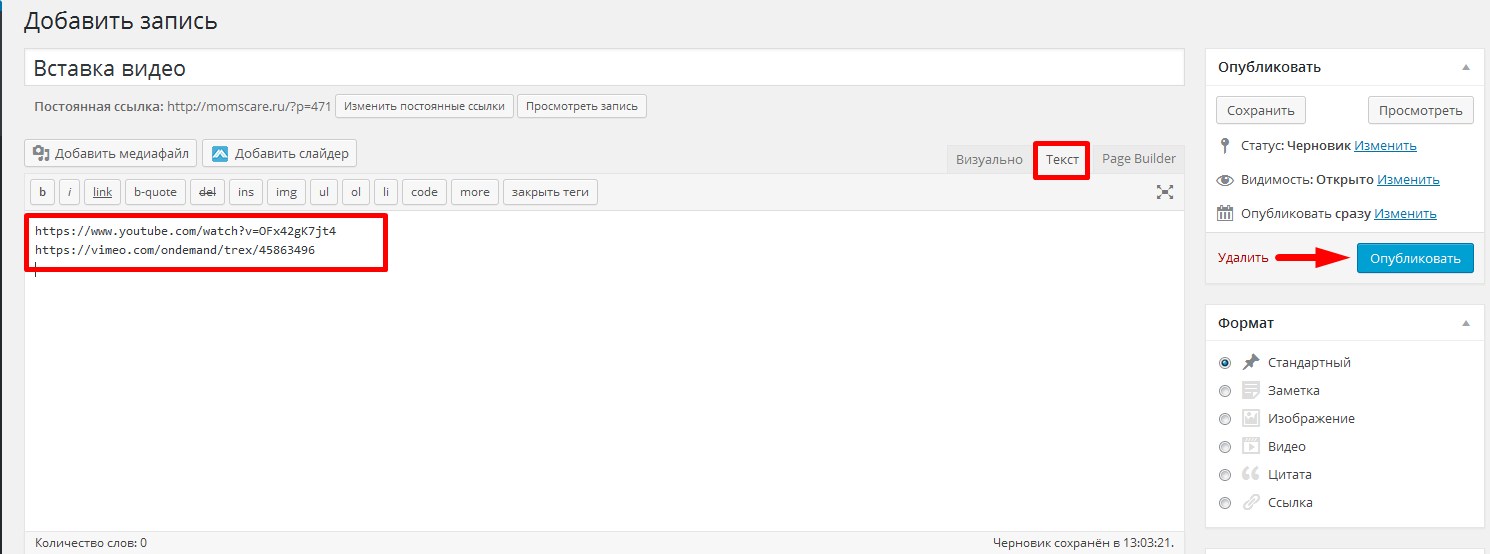
Вот и все видеоматериал успешно размещен на вашем сайте.
Минусом данного способа является то, что вы не можете влиять на размеры видео.
Есть также и другой способ вставки роликов с YouTube. Для него нужно:
- 1.Открыть ролик, которое вы хотите опубликовать
- 2.Под ним нажать на ссылку «Поделиться», а дальше перейти на вкладку «HTML-код».
- 3.Скопировать фрагмент кода, который там есть и вставить к себе на сайт.
- 4.Вы также можете нажать на кнопку «ЕЩЁ» и задать дополнительные настройки.
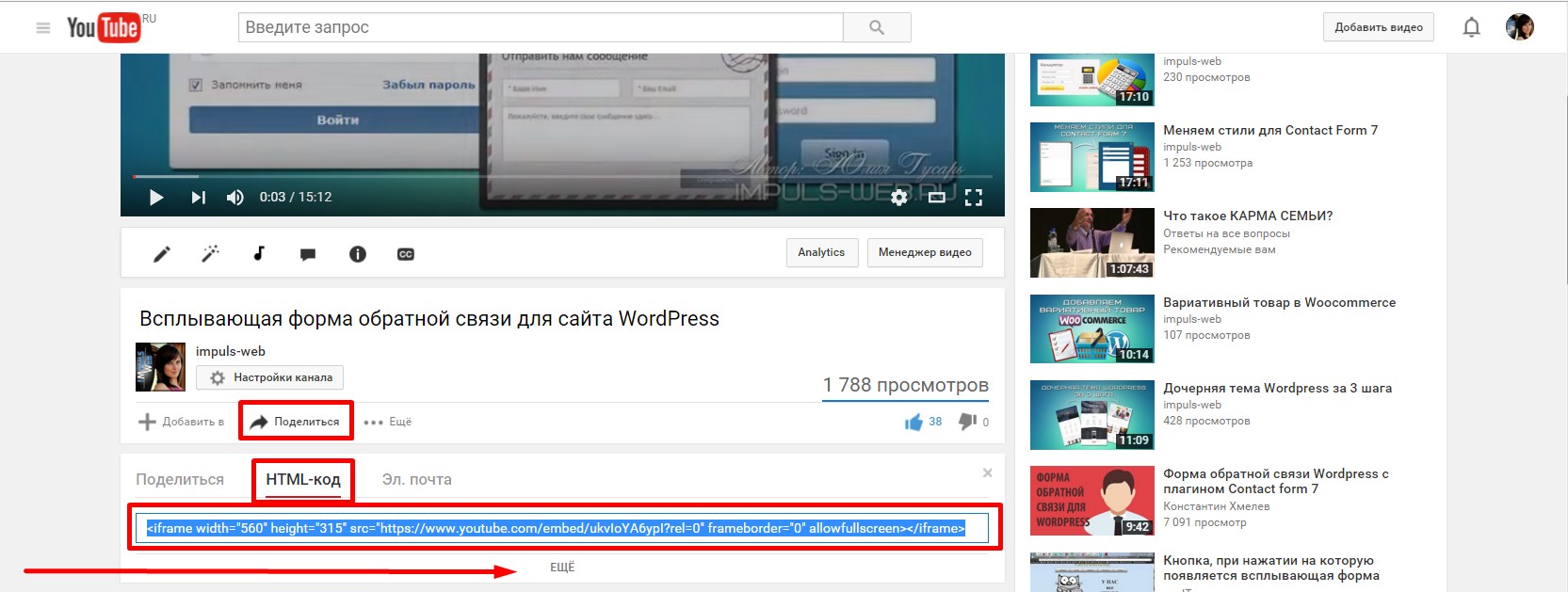
Код вставки будет выглядеть приблизительно так:
<iframe src="https://www.youtube.com/embed/ej5BTV1B-PI?rel=0" frameborder="0" allowfullscreen></iframe>
<iframe src="https://www.youtube.com/embed/ej5BTV1B-PI?rel=0" frameborder="0" allowfullscreen></iframe> |
Здесь width – это ширина ролика в пикселях, а heigh – высота. При желании эти размеры можно изменить.
Сам ролик у вас на сайте будет выглядеть так:

Здесь вы можете:
- задать размеры видео
- разрешить или запретить показ похожих роликов после окончания
- отключить или включить панель управления видео, а также его название и т.д.
Достоинства данного способа:
- загружаемые видео не занимают место на хостиге
- загрузка происходит довольно быстро
- нет жестких ограничений по размеру
- видео доступно как на вашем сайте, так и на YouTube или другом видеохостинге.
Недостатки:
- процесс загрузки нового ролика отнимает дополнительное время.
Вставка видео из файла в WprdPress.
Не всегда есть смысл заморачиваться с выгрузкой видеороликов на YouTube или другой сервис, иногда намного проще загрузить его на сайт прямо с компьютера.
К счастью разработчики WordPress предусмотрели такую возможность и делается это очень просто.
Пошаговая инструкция вставки видео из файла на WordPress:
- 1.При создании страницы или записи нажимаем конку «Добавить медиафайл»
- 2.У себя на компьютере выберем то, что нужно и нажимаем «Открыть».
- 3.Убедитесь что в поле «Вставить объект или ссылку» выбрано «Вставить медиаплеер»
- 4.Нажимаем на кнопку «Вставить в запись»
- 5.После этого публикуем или обновляем страницу.
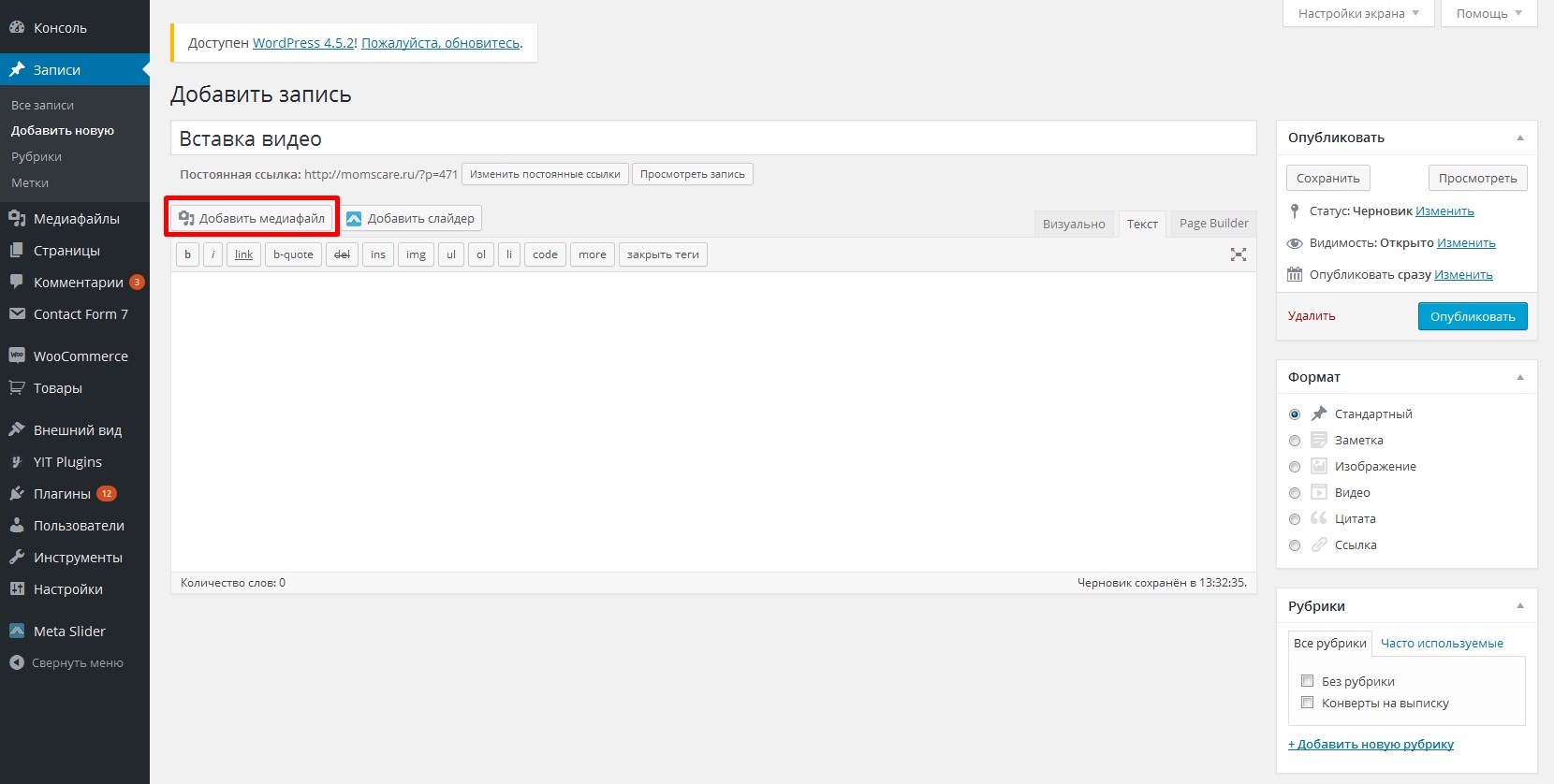

Здесь же при необходимости можно создать плейлист
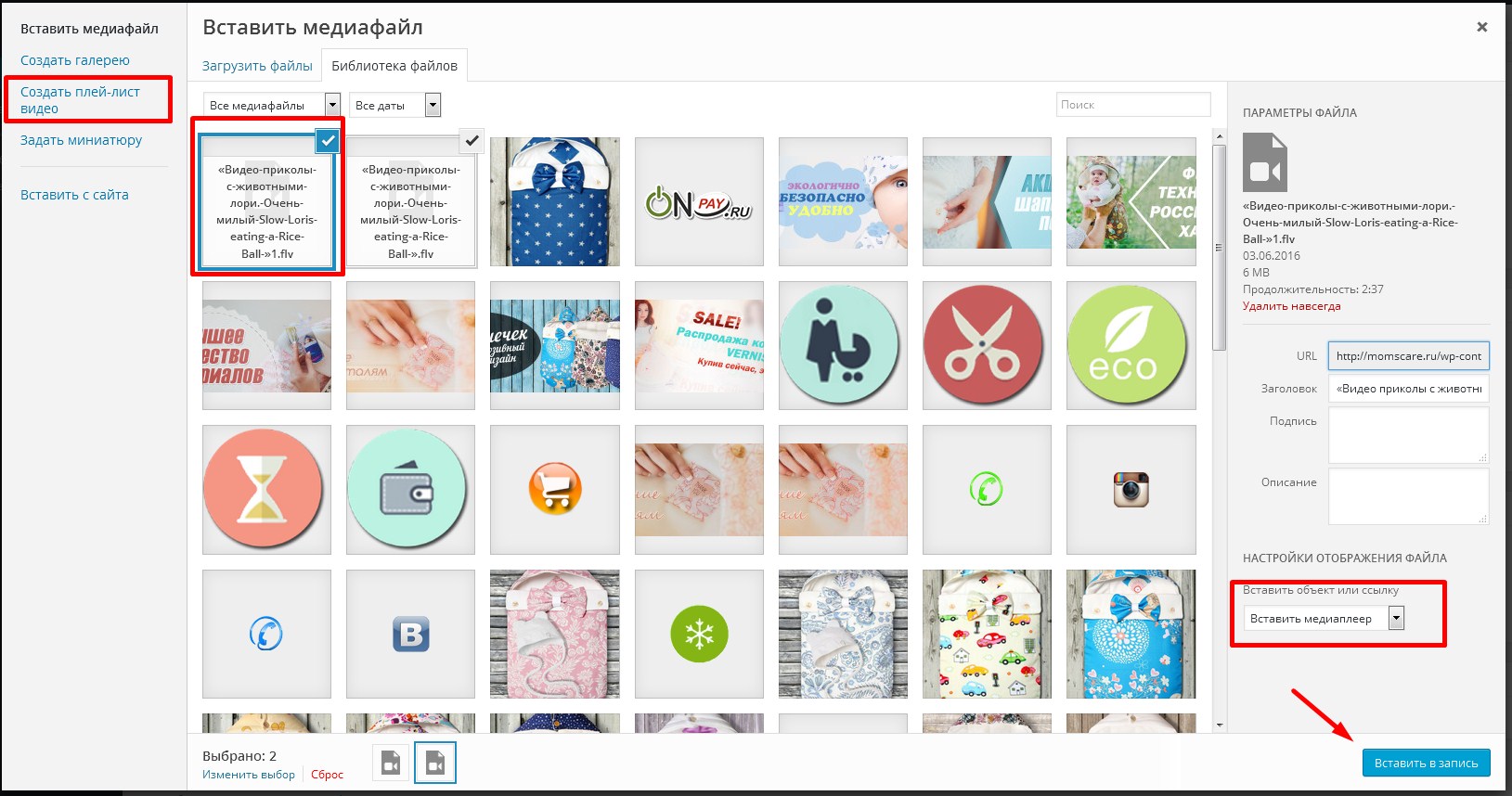
Код вставленного ролика выглядит так:
[video flv="http://momscare.ru/wp-content/uploads/2016/06/«Видео-приколы-с-животными-лори.-Очень-милый-Slow-Loris-eating-a-Rice-Ball-».flv"][/video]
[video flv="http://momscare.ru/wp-content/uploads/2016/06/«Видео-приколы-с-животными-лори.-Очень-милый-Slow-Loris-eating-a-Rice-Ball-».flv"][/video] |
Здесь при необходимости можно изменить высоту и ширину плеера.
Положительные моменты вставки видео из файла:
- вставка происходит быстро.
- вы можете управлять размерами плеера.
- есть дополнительные настройки.
!Если на вкладке «Визуально» вы нажмёте на видео, а потом на появившийся сверху по центру карандаш, то получите доступ к настройкам плеера.

Здесь можно добавить автозапуск видео, сделать так чтобы оно проигрывалось непрерывно раз за разом, а также заменить файл.
Минусы данного способа:
- Есть ограничение по размеру загружаемого видеофайла
- Все загружаемые ролики хранятся у вас на хостинге и занимают место.
- Не все форматы видео поддерживаются
Подводим итог.
Разумеется для вставки видеоролика можно воспользоваться одним из множества плагинов для WordPress, но если вам нужно просто добавить ролик без каких либо наворотов, то я не вижу в этом никакого смысла.
Во-первых, вы нагружаете свой сайт дополнительным плагином.
Во-вторых, вы потратите намного больше времени на поиск установку и настройку плагина вместо того чтобы просто скопировать ссылку или код или загрузить медиафайл.
Так что выбирайте один из рассмотренных в статье способов вставки видео и смело его используйте. Сказать однозначно какой из них лучше нельзя. Всё зависит от того что вы хотите получить в конечном итоге, особенностей вашего хостинга и т.д..

Спасибо за то, что прочитали мою статью! Надеюсь, что она стала полезной находкой для вас. Если так, подписывайтесь на мой блог, делитесь статьей в социальных сетях и заходите ко мне почаще. До скорой встречи!
impuls-web.ru
15 премиум тем для видео сайта на WordPress / Wordpress шаблоны / Постовой

Все мы знаем, насколько популярны сейчас видео сайты, через них проходят тонны трафика каждый день. Много трафика завлекают видео-туториалы и обзоры техники, так как хорошо сделанное видео может объяснить лучше, чем тысячи написанных слов.
Но создать качественный видео сайт с нуля очень непросто. Впрочем, теперь благодаря WordPress, это можно сделать за несколько минут.
Здесь мы собрали лучшие темы на WordPress, которые позволят моментально создать видео сайт. Все они следуют принципам современного дизайна и будут прекрасно отображаться на всех устройствах.
Смотрите также:
VideoTouch
VideoTouch — это красивый адаптивный шаблон, оптимизированный под все виды устройств. Вместе с этой темой для видео сайта, вы получите очень простой в использовании редактор. Благодаря этому, создать уникальный дизайн для своего веб-сайта сможет каждый. Все что останется — загрузить качественный видео-контент. Тема позволяет настраивать цвета, благодаря чему вы сможете создать свою уникальную палитру. Также предоставляются дополнительные настройки домашней страницы, которые сделают ее современной и привлекательной. Есть встроенная «ленивая» загрузка изображений, благодаря чему тема будет грузится быстро и сайт оставит хорошее впечатление. Можно настраивать верхнюю, нижнюю и боковую панели страницы. Так, используя эту тему на WordPress, вы сможете создать красивый и уникальный видео сайт всего за пару минут.
Moview
Moview — это стильная WordPress тема киножурнала, которая идеально подойдёт для сайта с трейлерами фильмов. Смотрится масштабно, но в то же время подойдет для видоблогера. С ее помощью у вас есть возможность создать некое подобие Кинопоиска или IMDb. Содержит множество инструментов, благодаря которым каждый сможет настроить ее под свои нужды. Moview это мощный и в то же время легкий в управлении.
Videofly
Videofly — это еще одна восхитительная видеотема wordpress. Она идеальна для использования в видеоблогах, видеопорталах и пр. Если вы ищите привлекательную тему, которая выглядит профессионально и чисто, то Videofly для вас. Тема позволяет постить видео из таких популярных сервисов, как YouTube, Vimeo и т.д. Помимо этого есть в наличии некоторые инструменты для работы с медиафайлами. Как и другие темы, она содержит многофункциональную панель для настройки, шорткоды, разнообразные шаблонны для веб-страниц и много другого.
Solar – Video
Эта тема создана с использованием HTML5 Boilerplate, поэтому она быстрая, надежная и современная. Ее можно использовать в постах разного формата: Standard, Gallery, Video, Audio, и Link. Эта тема имеет адаптивный дизайн и очень хорошо оптимизирована под мобильные устройства. Чтобы вы могли создать свой уникальный дизайн, тема поддерживает настройку цветовых параметров и боковых панелей. Включает в себя премиум плагин RoyalSlider, который добавляет на веб-сайт полностью настраиваемые анимированные слайдеры.
Video
Тема «Video» вместила в себя все лучшие дизайнерские решения разработчиков, так что без сомнений заинтересует посетителей сайта. Тема содержит все необходимое для хорошего сайта с видео. Красивое отображение новых и популярных видео для пользователей, список «посмотреть позже», кнопка «мне нравится» и многое другое. Можно выбрать обложку. Не стоит пренебрегать этим, так как привлекательная обложка значительно увеличит количество просмотров. Плагин также предлагает 3 разных макета домашних страниц, 3 макета для поста, социальные медиа иконки, 10 полезных виджетов, настройку цвета, боковые панели и фоны.
Video News
Video News — это ещё одна адаптивная тема с профессиональным дизайном. Содержит анимированный слайдер, в котором удобно отображать списки видео. Она хорошо оптимизирована, содержит мощную панель инструментов, несколько цветовых схем и многое другое. Идеально подойдет для новостного сайта с большим количеством видеоматериалов или для видеоблогера-обзорщика.
NewsFront
Еще одна современная новостная тема для WordPress. Позволяет создавать привлекательные видео галереи. NewsFront написана на HTML5 и CSS3, имеет адаптивный дизайн, оптимизирована под SEO и имеет поддержку Wocommerce для создания интернет-магазина.
Valenti
Valenti – одна из очень популярных WordPress тем, которая идеально подходит для сайтов любой тематики, и сайты с видео не исключение. Хоть эта тема и не создавалась конкретно для видео сайта, она имеет очень стильный и необычный дизайн поста формата «Видео». Valenti содержит хороший макет для видео, в котором они будут красиво отображаться в виде полноэкранного превъю.
15Zine
15Zine очень похожа на предыдущую тему и имеет похожий дизайн поста с видео. Выглядит очень чисто и минималистично, что не может не радовать. Подойдет для сайта любой тематики. Думаю, приглянется блогерам. Помимо всего этого, эта тема поддерживает плагин электронной коммерции Woocommerce. Так что на ее основе можно сделать не только привлекательный видеопортал или блог, но и магазин.
True Mag
True Mag — очень привлекательная журнальная тема для публикации видео контента. Она полностью адаптивна, содержит несколько слайдеров для отображения видео. True Mag полностью совместима с BuddyPress и bbPress, так что вы можете использовать её для создания социальной сети. Также можно создать интернет магазин, благодаря совместимости с плагином wooCommerce. Позволяет вставлять видео со всех популярных сервисов, все что нужно — вставить ссылку. Обложка, название и описание добавляется автоматически. Содержит виджеты, чтобы поднять сайт в результатах поиска Google.
VideoPro
VideoPro от Theme Junkie сделает ваш сайт похожим на YouTube. Содержит многофункциональную панель настроек, разнообразные виджеты, SEO оптимизированный дизайн и многое другое.
Snaptube
С этой темой вы создадите сайт с видео за несколько кликов. Вы сможете как вставлять видео с других сайтов, так и загружать свои собственные. Процесс дизайна страниц крайне простой, поэтому даже начинающие пользователи быстро создадут уникальный веб-сайт. Тема предоставляет хорошо оптимизированный адаптивный дизайн, который будет красиво выглядеть на всех устройствах. Есть поддержка YouTube, Dailymotion, Vimeo, а также можно загружать свои видео. Также можно внедрять видео рекламу от Preroll, Postroll, Midroll и IMA. Этот плагин также содержит 13 редактируемых боковых панелей для вашего сайта.
OneVideo
OneVideo это комплексная видео тема для WordPress, которая позволяет как вставку видео из других сервисов, так и загрузку своих.
VideoTube
VideoTube это красивая, полностью настраиваемая тема на WordPress. Позволит вам вставлять видео с таких сервисов, как YouTube, Vimeo, Dailymotion, Hulu и другие. Кроме того, можно загружать свои собственные, чтобы сделать контент на сайте уникальным. Но главная особенность этой темы — вы можете позволить юзерам самостоятельно публиковать материалы через фронтэнд. В данном случае — это видео. Благодаря этому сайт будет наполняться контентом без вашего участия. В тему встроен премиум плагин для визуального создания веб-страниц, который сэкономит вам кучу времени и усилий. Также она содержит несколько готовых дизайнов с разными цветовыми схемами. Плагин содержит инструменты для сортировки видео, реализована возможность ставить лайки, комментировать, считать просмотры.
SocialPlay
SocialPlay — красивая и современная WordPress тема для медиа. Создана на HTML5 и CSS3, она полностью адаптивна. Содержит премиум слайдер для использования на сайте. Вы можете проектировать страницы в простом в использовании интегрированном инструменте с готовыми модулями и настройками. SocialPlay позволит легко управлять видео каналами, альбомами с аудио, профилями пользователей и видео плейлистами. Это тема для социального сайта, поэтому любой пользователь может загружать медиа и создавать свои плейлисты на сайте.
postovoy.net
Как добавить видео на Wordpress, если ролик в формате FLV или MP4
С популяризацией интернета веб-мастерам все чаще приходится публиковать не только текстовый контент, но и видеоматериалы. Для новостных сайтов, анонсов, игровых веб-ресурсов размещать видеоролики стало почти ежедневной необходимостью. Про видео вордпресс я рассказывал в статье Плагин Video Embedder позволяет вставить видео в WordPress с любого видеохостинга.
Этот метод — вставка видео с разных видеохостингов – самый понятный и самый простой, и я советовал бы в 99% случаев пользоваться именно им, но бывают такие ситуации, в которых это решение неприемлемо по соображениям соблюдения авторских прав или еще по каким-то причинам.
Поэтому приходится заливать видео на свой сайт через FTP. Конечно, это лишнее место на сервере, но такие проблемы могут возникать, и от них никуда не деться.
Самые распространенные форматы видеороликов в интернете — FLV и MP4. Это не всегда панацея, так как плееры могут поддерживать и другие форматы, но чаще всего — именно FLV и MP4. Нужно отметить, что найти такой плагин, который загружал бы wordpress видео в таких форматах, было непросто.
Те плагины, которые я пробовал, поддерживали загрузку с FTP, но не все из них давали 100%-ную уверенность в надежности своей работы. То в одном браузере зависает, то в другом… В общем, после не очень долгих поисков я остановился на JW Player for WordPress.

Плагин JW Player for WordPress разработан компанией LongTail Video Inc, он хорошо умеет встраивать на сайт видеоролики в форматах Flash и HTML5. Настроить wordpress видео плагин и добавить с его помощью видеоролик достаточно легко – существует много конфигураций плеера, поддержка Flash и HTML5, другие особенности – все это определило мой выбор.
Особенности и возможности плагина JW Player:
- Вы сможете управлять несколькими плеерами.
- Разные темы оформления для плеера и настройка дизайна.
- Загрузка видео из медиабиблиотеки вашего WordPress, добавление видео на страницы записей сайта.
- Можно добавлять видео из Youtube и других видеохостингов.
- Создание и управление своими плейлистами.
- Шорткоды, при помощи которых можно настраивать работу и вывод плеера.
- Поддержка форматов Flash и HTML5.
Установка и настройка плагина
Устанавливается плагин JW Player for WordPress стандартно, и я почти в каждой статье даю ссылку на инструкцию по установке любого плагина WordPress. После его активации вы должны перейти в его настройки – в консоли администратора появится отдельный пункт «JW Player».
Во вкладке «Player management» вы можете сразу настроить общие положения – выбрать фиксированную ширину и высоту плагина, выбрать адаптивную форму для разных форматов(16:9, 16:10, 4:3, и т.д.).
Еще – отображать или нет кнопки и другие элементы управления плеером, активировать автоматическое включение плеера при открывании страницы с плеером, автопроигрывание, установить размер окна с плейлистом. Таких плееров вы можете создавать сколько угодно – для этого существует кнопка «Create a new player».
Дальше, в пункте «Plugin Setting» вы можете настроить некоторые общие настройки плагина, в частности – настройки шорткодов. Настроить JW Player для встраивания в анонсы страниц (главная, тэги, архивы и т.д.). В зависимости от вашей темы WordPress, JW Player plugin будет выводить шорткоды на основе функции the_excerpt или the_content.
А если вы захотите плагин удалить, то есть функция очищения вашей БД от всех его настроек и таблиц. Всегда думаю об этом, когда устанавливаю новый плагин – не хочется лезть в базу данных и что-то там редактировать, удалять и т.д.
Следующее — как в wordpress вставить видео, если размар файла превышает установленные по умолчанию для WordPress 2 мБ? По этому поводу есть хорошее решение. Для того, чтобы добавить файл формата FLV, MP4, превышающий 2 мБ, вам придется загрузить свой видеоролик по FTP в любое место – то ли в корень сайта, то ли в папку с шаблоном. Можно создать отдельную папку – специально для таких видеороликов, чтобы не путаться и не искать их в разных местах.
Ну, а как загрузить видео на вордпресс, вы, надеюсь, знаете – можно и при помощи файлового менеджера, если другие способы представляют для вас трудности. Вот ссылка на статью о том, как работать с файл-менеджером Тотал Коммандерс — Файл-менеджер Total Commander. Зачем изучать его работу?

Дальше в редакторе добавляете медиафайл обычным способом – кнопкой «Добавить медиафайл». Когда откроется новое окно, заходите в закладку «Add External Media» и прописываете адрес вашего ролика, то есть – путь к папке, в которой он лежит.

После загрузки видео появится в вашей медиабиблиотеке и можно будет устанавливать для него мета-тэги – заголовок, подпись, описание, длительность видео, миниатюру для анонса и т.д. Здесь же (смотрите скриншот) вы найдете поля для ссылок HTML5 (Вставить с сайта) и файла загрузки (Вставить медиафайл), в которых вы можете указывать другой видеоролик.

Для чего это нужно? Например, онлайн ваши посетители посмотрели легкую версию в низком качестве, а загрузить видео можно в высоком качестве и т.д. В этом же окне вы можете выбрать внешний вид плеера JW Player – или по умолчанию, или тот, который вы создали в настройках.
Как вставить FLV и MP4 видео
После всех этих манипуляций вам нужно нажать кнопку «Insert JW Player», и сгенерированный плагином шорткод добавится в текст страницы или записи. Сохраняете все ваше произведение и смо́трите, как все выглядит на сайте. Если вы сделали все правильно, то увидите видеоплеер и посмотрите свое видео.
Ну, что сказать о работе видеоплеера и плагина JW Player for WordPress? Впечатления отличные – все работает, но, конечно, не стоит перегружать свой хостинг лишними мегабайтами. А в плане запасного варианта для размещения авторских роликов или просмотра под паролем – очень хорошее решение.
Теперь вы точно знаете, как добавить видео на wordpress, поэтому желаю вам удачи в установке плагина и качественных видеороликов, которые будут смотреть ваши посетители!
seobid.net
Как вставить видео в WordPress с YouTube?
Всем привет!
Решил сделать пост про то, как вставить видео в WordPress с YouTube, ведь совсем недавно сам столкнулся с данной проблемой.
Сразу к делу. Для того, чтобы вставить в WordPress с использованием видеохостинга YouTube собственное видео, вам понадобиться зарегистрировать аккаунт в данном сервисе, после чего разместить на нем видеофайл. Для того, чтобы вставить чужое, уже залитое на YouTube видео, создавать собственную учетную запись не требуется.
На сегодняшний день все сервисы Google (в том числе YouTube) доступны после создания общего аккаунта Google. У меня аккаунт в Google есть, поэтому я просто захожу в него. Если у вас нет аккаунта — зарегистрируйте, ничего сложного в этом нет, поэтому я про это рассказывать не буду.
Итак, для вставки видео из YouTube в WordPress первым делом открываем это самое видео и под ним находим вкладку «Поделиться», нажимаем ее и в выпавшем меню выбираем пункт «HTML-код»:

В появившемся окне будет доступен ряд настроек вставляемого видео:
- размер видео в пикселах.
- включение режима повышенной конфиденциальности — YouTube не будет сохранять информацию о посетителях вашей страницы, которые не смотрели видео.
- использование старого кода вставки — если возникают какие-либо проблемы при вставке видео с помощью тега iframe, то щелкаем по данному чекбоксу и копируем полученный с использованием тега object код для вставки.
После того, как вы произвели данные настройки, можно копировать полученный код:

И вставлять его в режиме текстового редактора (именно текстового!) в статью WordPress:

В результате получаем на соответствующей странице своего ресурса следующий результат:

Таким образом мы разобрались, как вставить видео в WordPress с YouTube. Теперь расскажу для чего это нужно? Для себя я выделяю 2 причины, по которым стоит это делать:
- с точки зрения поисковой оптимизации — для улучшения так называемых поведенческих факторов вашего ресурса в глазах поисковых систем. Принцип прост: вставляя в конце статьи вашего сайта/блога видеофайл, вы тем самым создаете условия для того, что посетитель, пришедший на ваш ресурс по определенному поисковому запросу, задержится на странице вашего сайта/блога на более длительное время, просматривая видео. А это, как известно, положительно влияет на отношение поисковиков к вашему сайту/блогу.
- с точки зрения содержания ресурса — для предоставления читателю дополнительной информации посредством размещения близкого по тематике статьи видео.
Кстати, если вы в своем аккаунте на YouTube размещаете собственные видеофайлы, то вставка их в статьи вашего сайта/блога поможет в определенной мере в раскрутке вашего собственного канала на данном видеохостинге.
Как видите сами, вставить видео в WordPress с YouTube довольно просто! Для закрепления материала советую также посмотреть видео на эту тему:
Подписывайтесь на обновления моего блога, чтобы быть в курсе выхода новых статей!
С уважением, Владимир Денисов!
expromtom.ru










